La reparación de fotos ha sido un fenómeno que ha proporcionado a los profesionales un enfoque rápido para recuperar los archivos corruptos. Para ello, se han introducido muchas herramientas como solución. Estas soluciones suelen ofrecer una vía directa para reparar los archivos fotográficos. Una de estas soluciones es Kernel Photo Repair, una solución de alta gama para reparar fotos. Este artículo está diseñado para proporcionar una revisión completa de Kernel Photo Repair.
Después de la revisión, te ayudaremos a decidir si es una gran opción para probar o no. Los detalles son exhaustivos, así que no te sentirás decepcionado.
¿Cómo Probamos Este Programa?
Kernel Photo Repair fue toda una experiencia para nosotros durante las pruebas. El programa no sólo era intuitivo, sino que además contaba con algunas opciones perfectas. Desde la descarga de esta herramienta hasta la prueba en diferentes niveles, se incluyó gran cantidad de cosas. Hemos tomado computadoras de distintas calidades para probar el programa. Durante las pruebas, nuestras prácticas incluyeron imágenes de diferentes niveles de corrupción. Nos aseguramos de haber probado el programa hasta el final. Para ello, nos basamos en recursos adicionales para construir una imagen clara de la funcionalidad de la herramienta.
Parte 1: Características de Kernel Photo Repair
Comenzando con la revisión, primero veremos las características de esta herramienta de reparación de fotos. Con una visión clara de las características, podrás saber más sobre ella. Estas características te ayudarán a entender el alcance de la herramienta en la reparación de fotos.
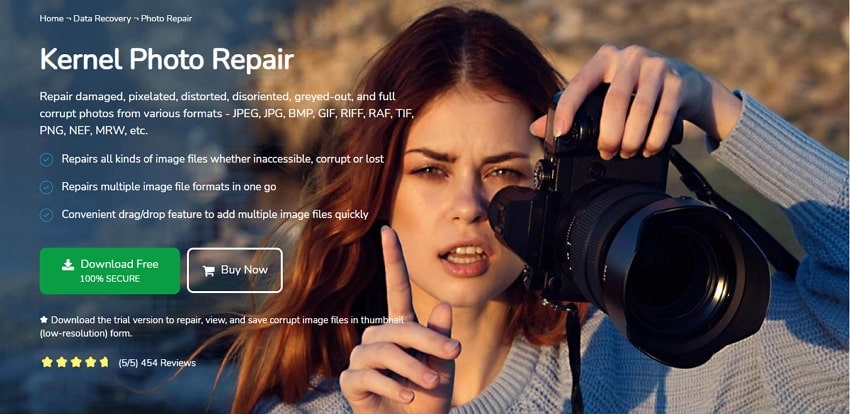
1. Formatos Soportados
Hay una lista interminable de formatos compatibles con Kernel Photo Repair. La herramienta es compatible con una gran variedad de formatos de archivo de imagen. Para conocer su alcance, vamos a ver una lista que contiene los principales formatos de archivo de imagen soportados:
- JPEG
- JPG
- BMP
- GIF
- RIFF
- RAF
- TIF
- PNG
- NEF
- MRW
- JPEG
- TIFF
- GIFF
- PCX
- MPG
- MPEG, y muchos más.
2. Razones que Conducen a la Corrupción de la Imagen
La corrupción de la imagen es un problema común que denuncian muchas personas de diferentes profesiones. Las causas de este problema son bastante similares. Tenemos que entender las razones que conducen a la corrupción de la imagen. Esto nos ayudará a dirigir nuestra discusión sobre cómo puedes utilizar adecuadamente Kernel Photo Repair. A continuación se exponen algunas de las razones más destacadas que se descubren y denuncian colectivamente:
Imagen No Existente en la Ubicación
Una razón aparente de este error es la falta de disponibilidad del propio archivo. Esto se refiere al hecho de que la imagen se mueve de la ubicación original. Si esto sucede, puedes enfrentar problemas de corrupción de archivos en tu dispositivo. Asegúrate de que la imagen está presente en un lugar fiable y reconocible.
Error de Descarga
La corrupción es evidente si la imagen se ha descargado de una fuente poco fiable. Intenta descargar la imagen de una fuente fiable. Esto te ayudará a evitar el problema de la corrupción de la imagen en su raíz. Asegúrate de que el proceso de descarga se completa correctamente y no deja nada atrás.
El Sistema se Bloquea
Esta es una de las razones más comunes para la corrupción de archivos de imagen. Como los fallos del sistema pueden causar cualquier tipo de problema en tu dispositivo, la corrupción de imágenes es uno de ellos. Mientras que puedes trabajar en una imagen, una caída del sistema dejará el archivo atascado. Este cierre inesperado podría dañar el contenido de la imagen.
Encabezados Dañados por el Formato
¿Has probado a formatear tus archivos de imagen? Las ediciones innecesarias o forzadas pueden dañar los encabezados de las imágenes. Esta es la línea roja de la corrupción de la imagen, ya que el archivo no se ejecutará correctamente. En otros casos, es posible que hayas intentado cambiar las extensiones de los archivos. Esto también causará problemas con el archivo de imagen.
Virus y Ataques Maliciosos
Otra razón evidente para la corrupción de archivos de imagen es el ataque de virus y malware. Esta podría ser una de las razones fundamentales, ya que los virus lo dañan casi todo. Desde los archivos hasta las operaciones del sistema, no hay nada que se quede atrás. Por lo tanto, si tu dispositivo tiene un virus, es posible que no puedas guardar tu imagen para que no se corrompa.
Sectores Defectuosos en el Dispositivo
Este problema puede surgir si el disco duro de tu computadora está dañado. Si presenta algún sector defectuoso, es posible que tus archivos se corrompan. Las imágenes almacenadas en él no están disponibles y el usuario no puede acceder a ellas.
3. Compatibilidad del Sistema
La plataforma sólo es compatible con los usuarios de Windows. Los usuarios de Mac y Linux no pueden apreciar las características de esta herramienta de reparación de fotos.
4. Dispositivos Soportados
El dispositivo Windows con el procesador superior a "Clase Pentium" mantiene la compatibilidad. Aunque también acompaña a este procesador, cualquier modelo superior a éste funcionará correctamente.
5. Tipos de Corrupción de Fotos soportados en la Plataforma
Al examinar las características proporcionadas por Kernel Photo Repair, nos adentramos en la discusión de los tipos de corrupción. Esta herramienta de reparación de fotos cubre múltiples tipos de corrupción, lo que la hace diversa. Un archivo de imagen corrupto no siempre significa un archivo que no se abre. También tiene otros significados, que se presentan a continuación:
- La foto puede estar borrosa.
- Es posible que hayas descubierto contenido granulado en tu imagen.
- La imagen capturada puede estar pixelada.
- Es posible que la imagen haya sido expuesta innecesariamente por el editor.
- La foto puede haber quedado subexpuesta durante la edición.
- Es posible que los colores de la imagen se hayan oscurecido.
6. Costo de la Herramienta
Esta herramienta de reparación de fotos comienza con una prueba gratuita para el usuario. Se ha comprobado para la prueba que no se pueden guardar las imágenes reparadas en alta calidad. Sólo se pueden obtener resultados de baja resolución. Por el contrario, puedes descargar e instalar la versión de prueba para probar la herramienta. Se ajustará en dos paquetes según las necesidades del usuario. Si quieres seguir usándolo, tendrás que comprarlo, ya que la versión de prueba expira pronto:
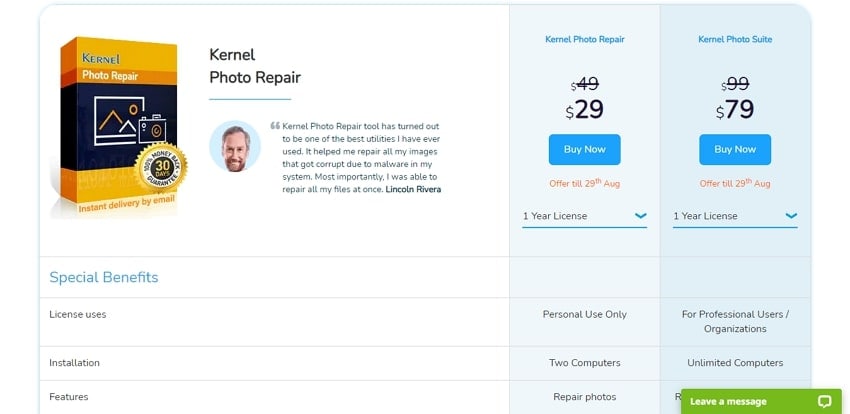
Kernel Photo Repair (49$ - Oferta de Agosto (29$)):
El paquete perfecto para uso personal que permite la funcionalidad en dos computadoras. Sin limitaciones de tamaño de archivo, repara todo tipo de errores fotográficos. Puedes reparar todo tipo de formatos de imagen con alta calidad.
Kernel Photo Suite (99 $ - Oferta de Agosto (79 $)):
Se trata de una versión ampliada de la función de reparación de fotos, que también se ocupa de la reparación de videos. También puedes practicar la recuperación de fotos dentro de este paquete e intentar reparar los videos correctamente. Viene con la opción de operar en un número ilimitado de computadoras.
7. Modos de Reparación Que Ofrece Kernel Photo Repair
Sólo puedes encontrar un modo de reparación "único" a través de Kernel Photo Repair. Aunque representa la simplicidad, el usuario sólo podrá ver una ruta a seguir dentro de la herramienta. Simplemente importando el archivo, el modo de reparación único es el que repara el archivo para el usuario o no. El modo de reparación es fundamental y sencillo en comparación con otras herramientas de reparación de fotografías. Aunque no complica el proceso, el porcentaje de éxito se pone en duda.
8. Reparación de Fotos Múltiples en Toda la Plataforma
Kernel Photo Repair cuenta con el procesamiento por lotes de archivos de imagen corruptos. Es compatible con múltiples formatos de archivo, por lo que esta función te resultará muy cómoda. No tienes que preocuparte de importar cada archivo corrupto por separado. Ayuda a ahorrar tiempo al usuario y permite que se integre más en un periodo más corto. No sólo puedes añadirlas, sino que también puedes separar las versiones reparadas en diferentes carpetas. Hace que la operatividad mejore mucho a través de la herramienta de reparación de fotos.
9. La Facilidad de Ahorro
A diferencia de otras herramientas de reparación, no retiene al usuario en la configuración de las ubicaciones de los archivos. Puedes establecer la ubicación que desees para guardar los archivos reparados. Esto te da la autonomía de controlar todo el sistema con facilidad. Ahorra espacio en el disco donde quieras, sin meterte en largos procedimientos.
10. Garantía de Calidad en la Reparación
Con Kernel Photo Repair encontrarás originalidad en los resultados. Mientras se reparan las imágenes, se procesan en la estructura original. Esto da a los profesionales una gran oportunidad de mantener la calidad incluso en las peores condiciones. Además, no se modifica el tamaño ni el formato de la imagen. El mantenimiento de la calidad es excepcional y fenomenal. Puedes esperar resultados de calidad de impresión después de exportar directamente desde la herramienta.
11. Reparación de Imágenes en Discos Duros Externos
Si tienes una imagen corrupta en un disco externo, Kernel Photo Repair te ayudará. Ofrece la opción de reparar imágenes en el disco externo de forma profesional. En lugar de desplazar la imagen, puedes arreglarla simplemente conectándola con la computadora. Esto abarca las imágenes de tu cámara, los archivos RAW y otros archivos complejos del disco.
12. Intentar Reparar los Videos
¿Quién iba a pensar que esta herramienta de reparación de fotos también repara videos? Aunque esta función sólo está disponible para los usuarios que tienen la versión Suite. Pueden considerar la reparación de los videos al igual que las fotos en Kernel Photo Repair. Encuentra los resultados perfectos bajo una alta calidad en todo el conjunto de herramientas.
Parte 2: Requisitos del Sistema
Procesador: Clase Pentium o Superior
Sistema Operativo: Windows: 365, 11, 10, 8.1, 8, 7, Vista, XP, 2000, 98, NT, 95
Windows Server: 2019, 2016, 2012, 2008 R2, 2008, 2003 R2, 2003
Espacio en el Disco Duro: Un mínimo de 50MB de espacio en disco
RAM: Mínimo 256MB
Desarrollador: Nucleus Technologies.com Pvt. Limitado
Parte 3: Detalles de la Configuración
Nombre Completo del Programa: Kernel Photo Repair
Nombre del Archivo de Configuración: kernel-photo-repair
Tamaño de la Configuración: 54 MB
Tipo de Instalación: Instalador Sin Conexión/Instalación Completa Independiente
Parte 4: Desventajas de Kernel Photo Repair
Ahora veremos algunos contras descubiertos al explorar Kernel Photo Repair. Esto te ayudará a decidir sobre la herramienta de una manera mucho mejor.
- La herramienta no está disponible para macOS, lo cual es bastante poco convencional para una herramienta tan grande. macOS es bastante popular; por lo tanto, debería estar presente para tales herramientas de reparación.
- Si consideras utilizar la prueba gratuita de esta herramienta de reparación de fotos, guarda las imágenes en baja resolución. El usuario no obtendrá resultados precisos, lo que lo dejará en la incertidumbre. La prueba gratuita debe ser indefinida para los usuarios.
- No hay ninguna opción de modo de reparación avanzada disponible. Sólo se puede practicar un único modo de reparación que, en caso de fallar, llevaría al fracaso total.
- No se puede previsualizar el resultado de la imagen antes de guardarla en la ubicación. Esta es una de las necesidades básicas del usuario, ya que proporciona una mejor visualización de los resultados.
- La reparación por video está disponible, pero sólo se puede acceder a ella si se ha comprado el paquete Suite. De lo contrario, no podrás reparar ningún video a través de la herramienta.
Parte 5: Pasos de Kernel Photo Repair
A continuación, estudiaremos cómo puedes utilizar esta herramienta de forma eficaz. Ya que hemos repasado todos los detalles, es hora de utilizarlo. Si estás dispuesto a probar esto, estos pasos seguramente te ayudarán mucho.
Paso 1: Inicia Kernel Photo Repair después de descargarlo con éxito en tu computadora.
Cuando se abra, haz clic en el signo "+" del centro.
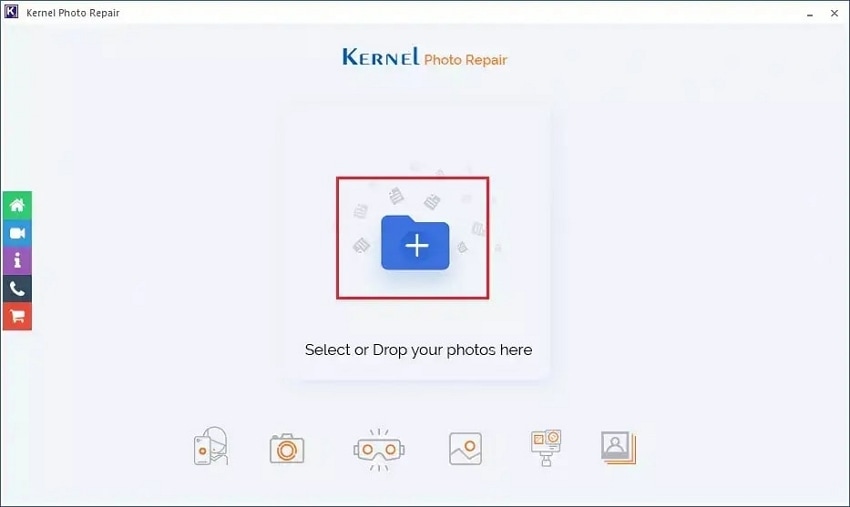
Paso 2: Tienes que añadir la imagen o imágenes a través de la plataforma.
Una vez añadido, haz clic en "Reparar Archivos". Establece manualmente la ubicación de las imágenes reparadas.
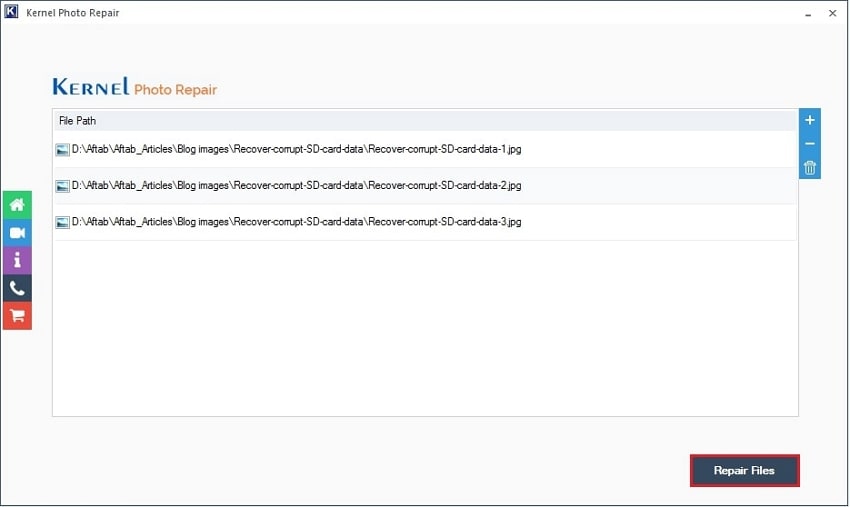
Paso 3: Al pulsar "OK", el archivo se procesa en una nueva ventana de estado.
Una vez que se procesa con éxito, se muestra la ubicación del archivo guardado junto a él. Haz clic en "Cerrar" para concluir el proceso de reparación.
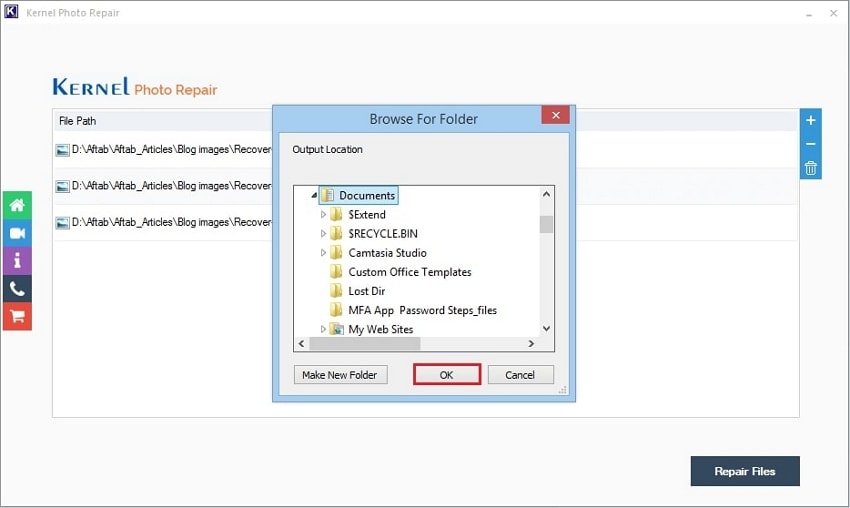
Parte 6: Las Mejores Alternativas de Kernel Photo Repair
¿Y si te decimos que tenemos una herramienta de reparación de fotos mejor en el mercado para ti? Aunque Kernel Photo Repair es eficaz, sigue teniendo inconvenientes. Para encontrar la opción perfecta para reparar fotos, puedes buscar Wondershare Repairit. Esta herramienta es conocida por ofrecer algunas de las mejores características del mercado. Está disponible tanto para usuarios de Windows como de Mac y cuenta con varias funciones. Además, puedes encontrar diferentes modos de reparación según tu conveniencia.
Wondershare Repairit no es una herramienta ordinaria. Cuenta con un sistema de reparación de fotos tan elegante que permite obtener resultados perfectos. Incluso puedes previsualizar tus resultados antes de guardarlos, lo que te da un mejor control. También ofrece la función básica de procesamiento por lotes para realizar operaciones eficaces. Bajo estas características, encontrarás el entorno perfecto para reparar fotos. Para saber más sobre cómo se puede utilizar, vamos a ver los pasos detallados:

-
Repara fotos dañadas con todos los niveles de corrupción, como fotos granuladas, fotos oscuras, fotos pixeladas, fotos descoloridas, etc.
-
Repara imágenes de diversos formatos, como JPG, JPEG, PNG, CR3, CR2, NEF, NRW, etc.
-
Repara las fotos gravemente dañadas o corruptas disponibles en tarjetas SD, teléfonos, cámaras, unidades flash USB y más, así como las partes de fotos incompletas.
-
Compatible con PC Windows y Mac OS, y admite la transferencia/compartimiento de PC a móvil.
Paso 1: Abre Repairit y Añade las Imágenes Corruptas.
Comienza ejecutando Wondershare Repairit en tu computadora. Pasa al modo "Reparación de Fotos" desde el panel izquierdo. Al acceder a ella, haz clic en "Añadir" para importar las imágenes corruptas.

Paso 2: Realizar una Reparación Rápida.
Mientras añades las imágenes, haz clic en "Reparar" para ejecutar la función de reparación rápida. La herramienta reparará las imágenes rápidamente y las previsualizará en una nueva ventana. Accede a las imágenes reparadas y comprueba si están reparadas. A medida que los veas, haz clic en "Guardar" o "Guardar Todo".

Paso 3: Prueba la Reparación Avanzada.
Sin embargo, si no estás satisfecho con los resultados, puedes realizar una Reparación Avanzada. Para ello, puedes proceder desde la ventana principal. Para ejecutar esto, tienes que proporcionar una imagen de muestra. Añade la imagen en la plataforma y haz clic en "Reparar". Esto esencialmente reparará tu imagen a la perfección. Previsualiza los resultados y guárdalos en tu computadora.
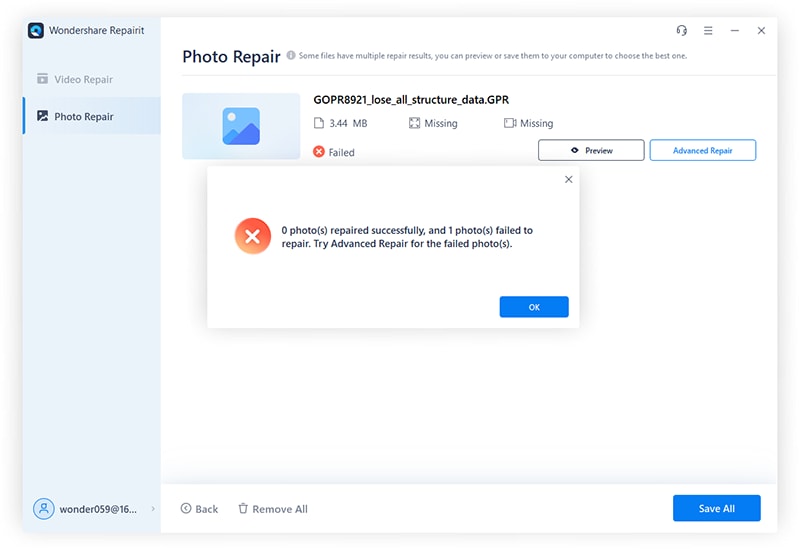
Conclusión
Esta reseña ha sido concluyente al proporcionarte detalles sobre Kernel Photo Repair. Aunque es una herramienta de reparación de fotos de renombre, tiene algunas complicaciones. Desde la descripción detallada de las características hasta el precio, esta revisión lo tiene todo. Puedes consultar fácilmente los detalles de este artículo para saber más sobre esta herramienta de reparación de fotos. Consulta los pasos y las alternativas para saber más sobre las herramientas de reparación del mercado.

